Khi đang thao tác công việc trên laptop hay máy tính để bàn chạy hệ điều hành Windows 10, không ít người sẽ tỏ ra khó chịu khi máy tự động cập nhật và yêu cầu khởi động lại. Nếu restart, chúng ta sẽ mất thời gian chờ đợi.
Để tắt Windows Update, người dùng chỉ cần tiến hành theo các bước hướng dẫn dưới đây:
Bước 1: Ấn vào phím Windows rồi nhập từ khóa “Services”.
Bước 2: Click chọn Services.

Bước 3: Kéo xuống dưới rồi nhấp chuột phải vào ô Windows Update rồi chọn Properties.
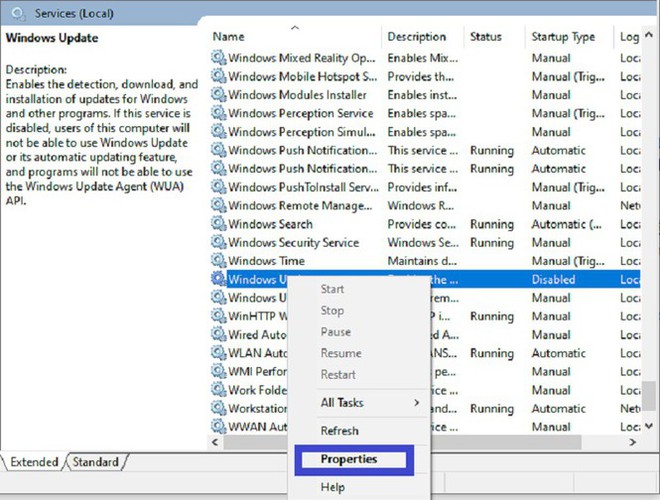
Bước 4: Click chọn Stop.
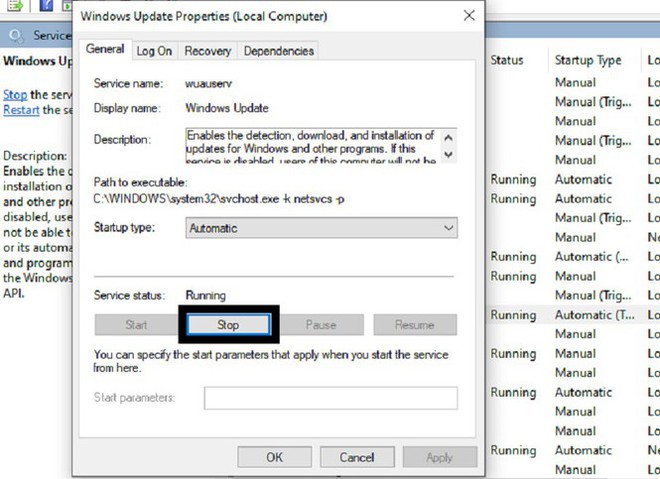
Bước 5: Ở dòng Startup type, click Chọn Disable. Sau đó, bấm OK hoặc Apply.
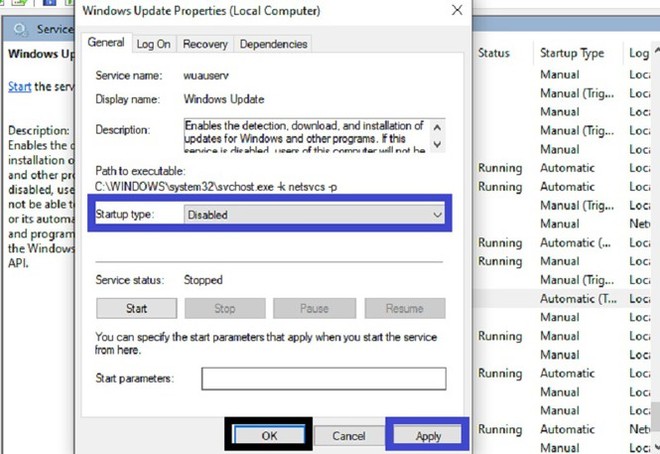
Cách làm này sẽ giúp người dùng tắt update vĩnh viễn Windows Update ngay cả khi chúng ta restart lại máy.